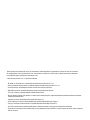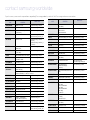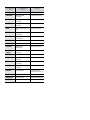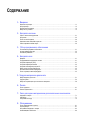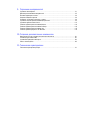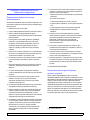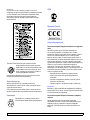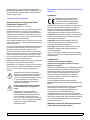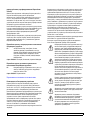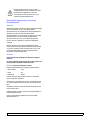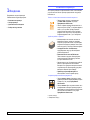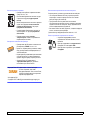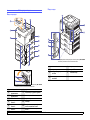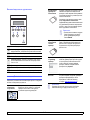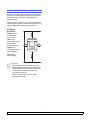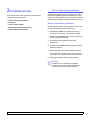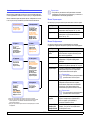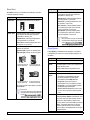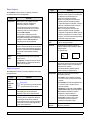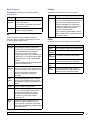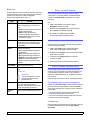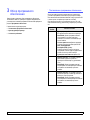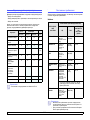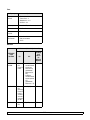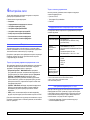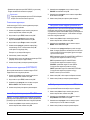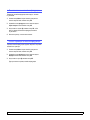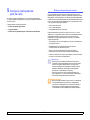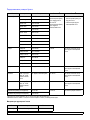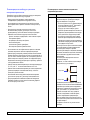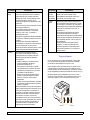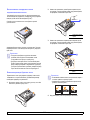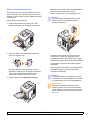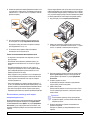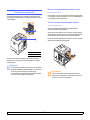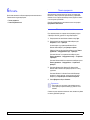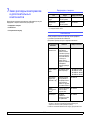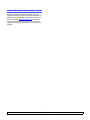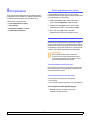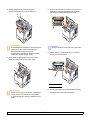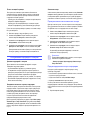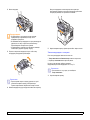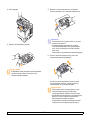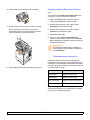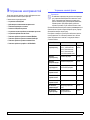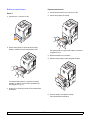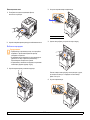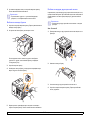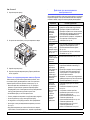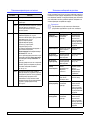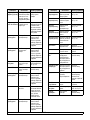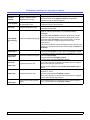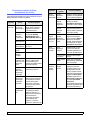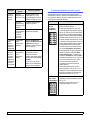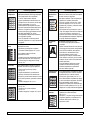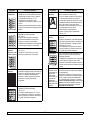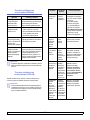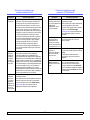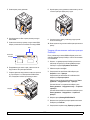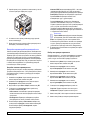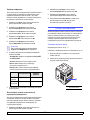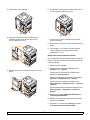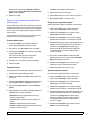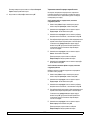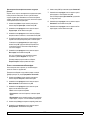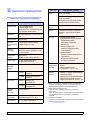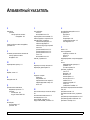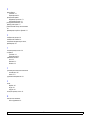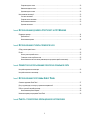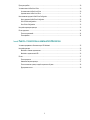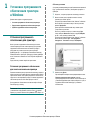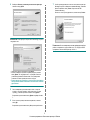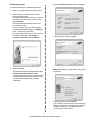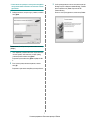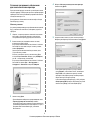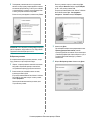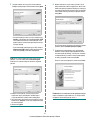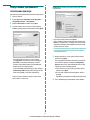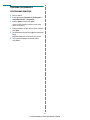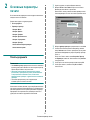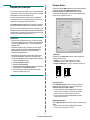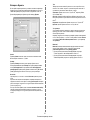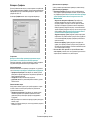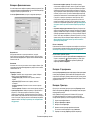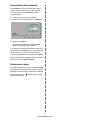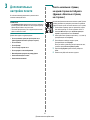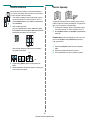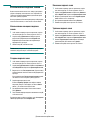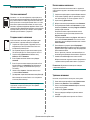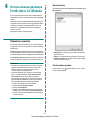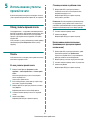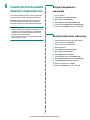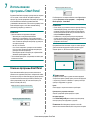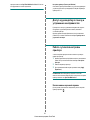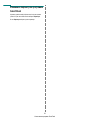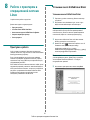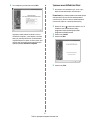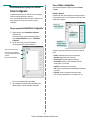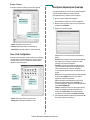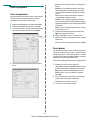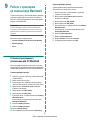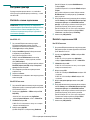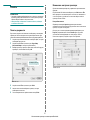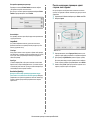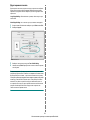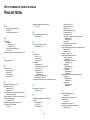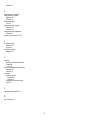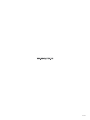HP Samsung ML-4051 Laser Printer series Руководство пользователя
- Категория
- Печать и сканирование
- Тип
- Руководство пользователя
Это руководство также подходит для


Данное руководство предназначено только для ознакомления. Любая информация, содержащаяся в руководстве, может быть изменена
без предупреждения. Samsung Electronics не несет ответственности за какие бы то ни было убытки, прямые или косвенные, вызванные
использованием данного руководства или связанные с ним.
© 2007 Samsung Electronics Co., Ltd. Все права защищены.
• ML-4050N, ML-4050ND является торговой маркой компании Samsung Electronics Co., Ltd.
• Samsung и эмблема Samsung являются торговыми марками компании Samsung Electronics Co., Ltd.
• Centronics является торговой маркой компании Centronics Data Computer Corporation.
•IBM и IBM PC являются торговыми марками корпорации International Business Machines.
•PCL и PCL 6 являются торговыми марками компании Hewlett-Packard.
• Microsoft, Windows, Windows Vista, Windows 7 и Windows Server 2008 R2 являются зарегистрированными товарными знаками или товарными
знаками корпорации Microsoft.
•PostScript 3 является торговой маркой корпорации Adobe System, Inc.
•UFST® и MicroType™ являются зарегистрированными торговыми марками Monotype Imaging Inc.
• TrueType, Laser Writer и Macintosh являются торговыми марками компании Apple Computer, Inc.
• Остальные торговые знаки и названия изделий являются товарными знаками соответствующих
компаний или организаций.
• Лицензионное соглашение об использовании открытого кода приведено в файле LICENSE.txt, который находится на компакт-диске, входящем в
комплект поставки.

contact samsung worldwide
If you have any comments or questions regarding Samsung products, contact the Samsung customer care center.
COUNTRY/REG
ION
CUSTOMER CARE
CENTER
WEB SITE
ARGENTINE 0800-333-3733 www.samsung.com/ar
AUSTRALIA 1300 362 603 www.samsung.com/au
AUSTRIA 0810-SAMSUNG (7267864,
€ 0.07/min)
www.samsung.com/at
BELARUS 810-800-500-55-500 www.samsung/ua
www.
samsung
.com/ua_ru
BELGIUM 02 201 2418 www.samsung.com/be
(Dutch)
www.samsung.com/be_fr
(French)
BRAZIL 0800-124-421
4004-0000
www.samsung.com/br
CANADA 1-800-SAMSUNG
(726-7864)
www.samsung.com/ca
CHILE 800-SAMSUNG (726-7864) www.samsung.com/cl
CHINA 400-810-5858
010-6475 1880
www.samsung.com/cn
COLOMBIA 01-8000112112 www.samsung.com.co
COSTA RICA 0-800-507-7267 www.samsung.com/latin
CZECH
REPUBLIC
800-SAMSUNG
(800-726786)
www.samsung.com/cz
Samsung Zrt., česká organizační složka, Oasis Florenc,
Sokolovská394/17, 180 00, Praha 8
DENMARK 8-SAMSUNG (7267864) www.samsung.com/dk
ECUADOR 1-800-10-7267 www.samsung.com/latin
EL SALVADOR 800-6225 www.samsung.com/latin
ESTONIA 800-7267 www.samsung.com/ee
KAZAKHSTAN 8-10-800-500-55-500 www.samsung.com/kz_ru
KYRGYZSTAN 00-800-500-55-500
FINLAND 30-6227 515 www.samsung.com/fi
FRANCE 01 4863 0000 www.samsung.com/fr
GERMANY 01805 - SAMSUNG
(726-7864 € 0,14/min)
www.samsung.de
GUATEMALA 1-800-299-0013 www.samsung.com/latin
HONDURAS 800-7919267 www.samsung.com/latin
HONG KONG 3698-4698 www.samsung.com/hk
www.samsung.com/hk_en/
HUNGARY 06-80-SAMSUNG
(726-7864)
www.samsung.com/hu
INDIA 3030 8282
1800 110011
1800 3000 8282
www.samsung.com/in
INDONESIA 0800-112-8888 www.samsung.com/id
ITALIA 800-SAMSUNG (726-7864) www.samsung.com/it
JAMAICA 1-800-234-7267 www.samsung.com/latin
JAPAN 0120-327-527 www.samsung.com/jp
LATVIA 8000-7267 www.samsung.com/lv
LITHUANIA 8-800-77777 www.samsung.com/lt
LUXEMBURG 02 261 03 710 www.samsung.com/lu
MALAYSIA 1800-88-9999 www.samsung.com/my
MEXICO 01-800-SAMSUNG
(726-7864)
www.samsung.com/mx
MOLDOVA 00-800-500-55-500 www.samsung/ua
www.
samsung
.com/ua_ru
NETHERLANDS 0900-SAMSUNG
(0900-7267864) (€
0,10/min)
www.samsung.com/nl
NEW ZEALAND 0800 SAMSUNG (0800 726
786)
www.samsung.com/nz
NICARAGUA 00-1800-5077267 www.samsung.com/latin
NORWAY 3-SAMSUNG (7267864) www.samsung.com/no
PANAMA 800-7267 www.samsung.com/latin
PHILIPPINES
1800-10-SAMSUNG
(726-7864)
1-800-3-SAMSUNG
(726-7864)
1-800-8-SAMSUNG
(726-7864)
02-5805777
www.samsung.com/ph
POLAND 0 801 1SAMSUNG
(172678)
022-607-93-33
www.samsung.com/pl
PORTUGAL 80820-SAMSUNG
(726-7864)
www.samsung.com/pt
PUERTO RICO 1-800-682-3180 www.samsung.com/latin
REP. DOMINICA 1-800-751-2676 www.samsung.com/latin
EIRE 0818 717 100 www.samsung.com/ie
COUNTRY/REG
ION
CUSTOMER CARE
CENTER
WEB SITE

RUSSIA 8-800-555-55-55 www.samsung.ru
SINGAPORE 1800-SAMSUNG
(726-7864)
www.samsung.com/sg
SLOVAKIA 0800-SAMSUNG
(726-7864)
www.samsung.com/sk
SOUTH AFRICA 0860 SAMSUNG
(726-7864)
www.samsung.com/za
SPAIN 902-1-SAMSUNG(902 172
678)
www.samsung.com/es
SWEDEN 0771 726 7864
(SAMSUNG)
www.samsung.com/se
SWITZERLAND 0848-SAMSUNG (7267864,
CHF 0.08/min)
www.samsung.com/ch
TADJIKISTAN 8-10-800-500-55-500
TAIWAN 0800-329-999 www.samsung.com/tw
THAILAND 1800-29-3232
02-689-3232
www.samsung.com/th
TRINIDAD &
TOBAGO
1-800-SAMSUNG
(726-7864)
www.samsung.com/latin
TURKEY 444 77 11 www.samsung.com/tr
U.A.E 800-SAMSUNG (726-7864)
8000-4726
www.samsung.com/ae
U.K 0845 SAMSUNG
(726-7864)
www.samsung.com/uk
U.S.A 1-800-SAMSUNG
(7267864)
www.samsung.com/us
UKRAINE 8-800-502-0000 www.samsung/ua
www.
samsung
.com/ua_ru
UZBEKISTAN 8-10-800-500-55-500 www.samsung.com/kz_ru
VENEZUELA 0-800-100-5303 www.samsung.com/latin
VIETNAM 1 800 588 889 www.samsung.com/vn
COUNTRY/REG
ION
CUSTOMER CARE
CENTER
WEB SITE

СОДЕРЖАНИЕ
1. Введение
Возможности принтера ......................................................................................................................................... 1.1
Обзор принтера ..................................................................................................................................................... 1.3
Дополнительные сведения ................................................................................................................................... 1.4
Выбор места установки ......................................................................................................................................... 1.5
2. Настройка системы
Работа с меню панели управления ..................................................................................................................... 2.1
Обзор меню ............................................................................................................................................................ 2.2
Печать тестовой страницы ................................................................................................................................... 2.6
Изменение языка сообщений на дисплее ........................................................................................................... 2.6
Работа в режиме экономии тонера ...................................................................................................................... 2.6
3. Обзор программного обеспечения
Поставляемое программное обеспечение .......................................................................................................... 3.1
Функции драйвера принтера ................................................................................................................................ 3.2
Системные требования ......................................................................................................................................... 3.2
4. Настройка сети
Введение ................................................................................................................................................................ 4.1
Поддерживаемые операционные системы ......................................................................................................... 4.1
Настройка параметров TCP/IP ............................................................................................................................. 4.1
Настройка параметров EtherTalk ......................................................................................................................... 4.2
Настройка типов кадров протокола IPX .............................................................................................................. 4.2
Выбор скорости подключений Ethernet ............................................................................................................... 4.2
Восстановление сетевой конфигурации .............................................................................................................. 4.3
Печать страницы сетевой конфигурации ............................................................................................................ 4.3
5. Загрузка материалов для печати
Выбор материала для печати .............................................................................................................................. 5.1
Загрузка бумаги ..................................................................................................................................................... 5.4
Выбор места размещения для отпечатанного материала ................................................................................ 5.8
6. Печать
Печать документа .................................................................................................................................................. 6.1
Отмена задания печати ........................................................................................................................................ 6.1
7. Заказ расходных материалов и дополнительных компонентов
Картриджи с тонером ............................................................................................................................................ 7.1
Компоненты ............................................................................................................................................................ 7.1
Как произвести покупку ......................................................................................................................................... 7.2
8. Обслуживание
Печать информационных страниц ....................................................................................................................... 8.1
Чистка принтера .................................................................................................................................................... 8.1
Обслуживание картриджа с тонером ................................................................................................................... 8.3
Изнашивающиеся компоненты ............................................................................................................................. 8.6

9. Устранение неисправностей
Устранение замятий бумаги ................................................................................................................................. 9.1
Действия при возникновении неисправностей ................................................................................................... 9.5
Описание индикаторов состояния ....................................................................................................................... 9.6
Значение сообщений на дисплее ........................................................................................................................ 9.6
Сообщения, относящиеся к картриджу с тонером .............................................................................................. 9.8
Устранение основных проблем, возникающих при печати ................................................................................ 9.9
Устранение проблем качества печати ............................................................................................................... 9.11
Типичные проблемы при использовании Windows ........................................................................................... 9.14
Типичные проблемы при использовании PostScript ......................................................................................... 9.14
Типичные проблемы при использовании Linux ................................................................................................. 9.15
Типичные проблемы при работе с ОС Macintosh ............................................................................................. 9.15
10. Установка дополнительных компонентов
Меры безопасности при установке дополнительных компонентов ................................................................ 10.1
Установка модуля памяти DIMM ........................................................................................................................ 10.1
Установка беспроводной сетевой карты ........................................................................................................... 10.3
Работа с жестким диском ................................................................................................................................... 10.5
11. Технические характеристики
Технические характеристики принтера ............................................................................................................. 11.1

i
Сведения о технике безопасности и
нормативная информация
Правила техники безопасности и меры
предосторожности
Во избежание возникновения пожара, поражения электрическим током
или получения травмы при эксплуатации устройства соблюдайте меры
предосторожности.
1 Внимательно изучите все инструкции.
2 Следуйте общим правилам эксплуатации электрических устройств.
3 Обратите внимание на предупреждения и инструкции,
содержащиеся в надписях на самом устройстве и в прилагаемой к
нему документации.
4 Если инструкция по эксплуатации противоречит требованиям
безопасности
, следуйте правилам безопасности. Возможно,
инструкция по эксплуатации была неправильно понята. Если
противоречие между инструкциями разрешить не удается,
обратитесь к продавцу устройства или в службу технической
поддержки.
5 Перед чисткой устройства отсоедините его от сети электропитания.
Не пользуйтесь чистящими жидкостями и аэрозолями. Для чистки
устройства можно применять только влажную ткань.
6 Не размещайте
устройство на неустойчивых тележках, подставках
или столах. Падение устройства может причинить серьезный
ущерб.
7 Никогда не размещайте устройство на отопительных устройствах,
нагревателях, кондиционерах, вентиляционных каналах или
вблизи них.
8 Не ставьте никакие предметы на шнур питания. Размещайте
устройство таким образом, чтобы нельзя было наступить на кабели
устройства.
9 Электрическая нагрузка на розетки и шнуры питания не должна
превышать допустимую для этих устройств. Иначе может
уменьшиться производительность и возникнет угроза пожара и
поражения электрическим током.
10 Не позволяйте домашним животным грызть шнур электропитания
и интерфейсные кабели для подключения к компьютеру.
11 Избегайте попадания в устройство посторонних предметов через
отверстия в корпусе устройства. Они могут вызвать замыкание
электрических цепей под высоким напряжением, что может
привести к пожару или поражению электрическим током. Избегайте
попадания жидкостей внутрь устройства или на него.
12
Не разбирайте устройство во избежание поражения электрическим
током. Если требуется ремонт, обратитесь в службу технической
поддержки. Эксплуатация устройства с открытыми или снятыми
крышками опасна, в том числе из-за угрозы поражения
электрическим током. Неправильная сборка устройства может
вызвать поражение электрическим током при последующей
эксплуатации.
13 В перечисленных ниже случаях следует немедленно
отсоединить
устройство от компьютера и сети электропитания и обратиться за
помощью к техническому специалисту.
• Поврежден шнур питания, разъемы или кабель для подключения
к компьютеру.
• В устройство попала жидкость.
• Устройство облили водой, или оно попало под дождь.
• Устройство работает неправильно, хотя инструкции соблюдались
точно.
• Устройство уронили, или на его корпусе
видны повреждения.
• Производительность устройства внезапно значительно
изменилась.
14 Пользуйтесь только теми органами управления устройством,
которые описаны в инструкциях по эксплуатации. Использование
других органов управления устройством может привести к его
повреждению, устранение которого и восстановление
работоспособности устройства потребуют вмешательства
технических специалистов.
15 Не пользуйтесь устройством во время грозы. Существует риск
поражения молнией.
По возможности отсоединяйте устройство от
сети электропитания во время грозы.
16 При печати большого количества копий поверхность выходного
лотка может нагреться. Не прикасайтесь к этой поверхности сами и
следите, чтобы к ней не прикасались дети.
17 Для безопасной работы с устройством используйте шнур питания,
поставляемый в комплекте. Если длина шнура превышает 2 м
при
напряжении питания 110 В используйте шнур сечением 16 AWG
1
или выше.
18 СОХРАНЯЙТЕ ЭТИ ИНСТРУКЦИИ.
Техника безопасности при эксплуатации
лазерных устройств
Данное устройство сертифицировано в США и соответствует
требованиям параграфа J главы 1 сборника № 21 федеральных норм и
правил Министерства здравоохранения и социального обеспечения для
лазерных устройств класса I(1). В других странах данный принтер
сертифицирован как лазерное устройство класса I, соответствующее
требованиям Международной электротехнической комиссии (IEC 825).
Лазерные устройства класса I не считаются опасными. Блок лазера и
принтер сконструированы
таким образом, что во время нормальной
работы или технического обслуживания облучение человека лазерным
излучением не превышает уровня, соответствующего классу I.
1 AWG: American Wire Guage

ii
Внимание!
Не используйте и не обслуживайте устройство, если с блока
сканирующего лазера снята защитная крышка. Невидимый отраженный
луч может повредить глаза. Во избежание возникновения пожара,
поражения электрическим током или получения травмы при
эксплуатации устройства соблюдайте перечисленные ниже меры
предосторожности.
Техника безопасности при наличии озона
Во время нормальной работы данное устройство
вырабатывает озон. Количество выделяемого озона
не представляет опасности для оператора. Тем не
менее, рекомендуется использовать устройство в
хорошо проветриваемом помещении.
Дополнительную информацию об озоне можно получить в местном
торговом представительстве компании Samsung.
Энергосбережение
Данное устройство использует современную технологию
энергосбережения, которая позволяет снизить потребление энергии
устройством во время простоя.
Если устройство не получает никаких данных в течение длительного
времени, потребление им электроэнергии автоматически уменьшается.
Утилизация
При переработке и утилизации упаковки данного
товара соблюдайте нормы охраны окружающей среды.
АЯ46
Минсвязи России
Излучение радиоволн
Регулятивные нормы Федеральной комиссии по средствам
связи
Настоящее устройство прошло испытания, показавшие его
соответствие ограничениям, относящимся к части 15 правил
Федеральной комиссии по средствам связи для цифровых устройств
класса A. Эти ограничения введены для того, чтобы в разумных
пределах обеспечить защиту от нежелательных и вредных помех в
жилых помещениях. Настоящее оборудование генерирует, использует и
может излучать радиоволны, и в случае
установки и эксплуатации с
нарушением инструкций может создавать помехи на линиях радиосвязи.
Однако и в случае установки с соблюдением инструкций не
гарантируется отсутствие помех. Если данное устройство создает
помехи радио- и телевизионному приему, что можно определить путем
выключения и включения устройства, попытайтесь устранить помехи
одним из следующих способов:
• Переориентируйте или
переместите приемную антенну.
• Увеличьте расстояние между данным оборудованием и
приемником.
• Подключите оборудование и приемное устройство к разным
ветвям сети электропитания
• Проконсультируйтесь с продавцом или радио- телемастером.
Внимание!
Внесение в устройство изменений или модификаций, не одобренных
производителем, может повлечь за собой потерю пользователем права
на эксплуатацию данного оборудования.
Регулятивные нормы Канады по отношению к эфирным
помехам
Данная цифровая аппаратура не превышает ограничения,
определенные для класса A, в области излучения радиошумов для
цифровых устройств, установленных стандартом «Цифровая
аппаратура» ( ICES-003) Министерства науки и промышленности
Канады.

iii
Cet appareil numйrique respecte les limites de bruits radioйlectriques
applicables aux appareils numйriques de Classe A prescrites dans la norme
sur le matйriel brouilleur: “Appareils Numйriques”, ICES-003 йdictйe par
l’Industrie et Sciences Canada.
Соединенные Штаты Америки
Федеральная комиссия по средствам связи (Federal
Communications Commission, FCC)
Направленное излучение (FCC, часть 15)
В данный принтер может быть встроено маломощное радиоустройство
(беспроводное высокочастотное устройство связи), работающее в
полосе частот 2,4 ГГц/5 ГГц. Оно предназначено для использования в
домашних и офисных помещениях. Если в принтер не встроено такое
устройство, пропустите этот раздел. Проверить наличие беспроводных
устройств связи можно по этикетке принтера.
Использование беспроводных устройств, которые
могут присутствовать
в системе, в США допускается только при наличии идентификационного
номера FCC на этикетке.
В соответствии с общим правилом FCC минимальное расстояние между
устройством и телом человека (без учета конечностей) при работе с
беспроводными устройствами должно составлять 20 см. При
включенных беспроводных устройствах связи это устройство должно
находиться на расстоянии не менее 20 см
от тела человека. Выходная
мощность беспроводного устройства (или устройств) связи, которые
могут быть встроены в принтер, намного ниже предельных значений
воздействия высоких частот, установленных FCC.
Запрещается устанавливать передатчик рядом с другим передатчиком и
использовать его с другой антенной или передатчиком.
Во время работы учтите следующее: 1) устройство не должно создавать
серьезных помех
и 2) устройство должно принимать все полученные
помехи, в том числе и помехи, которые могут нарушить работу
устройства.
Запрещается ремонт и техническое обслуживание
беспроводных устройств пользователем. Запрещается
внесение изменений в беспроводные устройства. В
случае внесения изменений в беспроводное устройство
вы теряете разрешение на его эксплуатацию. Для
технического обслуживания и ремонта устройства
обращайтесь
к производителю.
Положение Федеральной комиссии по средствам
связи относительно работы с беспроводными
сетями:
«При установке и эксплуатации передатчика
комбинированного с антенной вблизи от антенны
возможно превышение уровня воздействия высоких
частот, составляющего 1 мВт/см2. В связи с этим
пользователь всегда должен находиться на расстоянии
не менее 20 см от антенны. Запрещается устанавливать
устройство рядом с другим передатчиком или
передающей антенной».
Декларация о соответствии требованиям (страны
Европы)
Сертификация
Маркировка CE на данном изделии означает
декларацию компании Samsung Electronics о
соответствии требованиям директив 93/68/EEC
Европейского союза за следующими датами:
Ознакомиться с полным текстом декларации соответствия можно на
веб-сайте по адресу www.samsung.com/printer (последовательно
выберите пункты «Поддержка» > «Программное обеспечение и
документация» и введите название модели принтера или
многофункционального устройства, чтобы найти документ EuDoC).
1 января 1995 г.
: директива Совета 73/23/EEC о согласовании законов
государств-членов Европейского союза, касающихся оборудования,
использующего низкое напряжение.
1 января 1996 г.
: директива Совета 89/336/EEC (92/31/EEC) о
согласовании законов государств-членов Европейского союза,
касающихся электромагнитной совместимости.
9 марта 1999 г.
: директива Совета 1999/5/EC о радиотехническом
оборудовании и терминалах связи и взаимном признании их
соответствия требованиям.
Полный текст декларации с указанием соответствующих директив и
стандартов можно получить в торговом представительстве компании
Samsung Electronics.
Сертификация ЕС
Сертификат соответствия директиве 1999/5/EC о
радиотехническом оборудовании и терминалах связи (для
факсимильных аппаратов)
Данное изделие компании Samsung было сертифицировано компанией
Samsung для подключения через европейский единый терминал к
аналоговой коммутируемой телефонной сети общего пользования
(PSTN) в соответствии с директивой 999/5/EC. Данное изделие
предназначено для работы с национальными сетями общего
пользования и совместимо с телефонными системами частного
пользования европейских стран.
В случае возникновения проблем прежде всего свяжитесь с
Европейской лабораторией обеспечения качества компании Samsung
Electronics.
Данное изделие было протестировано на соответствие нормам TBR21.
Для облегчения использования оконечного оборудования,
соответствующего этому стандарту, Европейский институт по
стандартам в области телекоммуникаций (ETSI) издал
информационный бюллетень (EG 201 121), в котором содержатся
рекомендации и дополнительные требования для обеспечения сетевой
совместимости терминалов TBR21. Данное изделие было разработано
с учетом всех рекомендаций
, перечисленных в этом документе, и
полностью соответствует им.
Информация о соответствии требованиям Европейского
Союза к радиоустройствам (для изделий с

iv
радиоустройствами, сертифицированными Европейским
Союзом)
Данное изделие представляет собой принтер. В принтер может быть
встроено маломощное радиоустройство (беспроводное
высокочастотное устройство связи), работающее в полосе частот 2,4
ГГц/5 ГГц. Оно предназначено для работы в домашних и офисных
помещениях. Этот раздел имеет силу только в том случае, если такое
устройство действительно встроено в ваш принтер. Проверить наличие
беспроводных устройств
связи можно на этикетке.
Использование беспроводных устройств, которые могут присутствовать
в системе, в пределах Европейского Союза и присоединившихся стран,
допускается только при наличии на этикетке отметки ЕС () с
регистрационным номером сертификационной организации и
предупреждающего знака.
Выходная мощность беспроводного устройства (или устройств) связи,
которые могут быть встроены в принтер, намного ниже
предельных
значений воздействия высоких частот, установленных в директиве
Европейской Комиссии R&TTE.
Европейские страны, в которых разрешено использование
беспроводных устройств:
ЕС
Австрия, Бельгия, Кипр, Чехия, Дания, Эстония,
Финляндия, Франция (с ограничениями по частоте),
Германия, Греция, Венгрия, Ирландия, Италия, Латвия,
Литва, Люксембург, Мальта, Нидерланды, Польша,
Португалия, Словакия, Словения, Испания, Швеция и
Великобритания.
Страны ЕЭС/ЕАСТ
Исландия, Лихтенштейн, Норвегия и Швейцария
Европейские страны, где имеются ограничения на
использование беспроводных устройств:
ЕС
Во Франции действует ограничение на полосу частот (от
2446,5 до 2483,5 МГц) для устройств с передающей
мощностью свыше 10 мВт.
Страны ЕЭС/ЕАСТ
Ограничений нет.
Нормативные положения о соответствии
Рекомендации по беспроводным устройствам
В принтер может быть встроено маломощное радиоустройство
(беспроводное высокочастотное устройство связи), работающее в
полосе частот 2,4 ГГц/5 ГГц. В следующем разделе кратко изложены
рекомендации по работе с беспроводными устройствами связи.
Дополнительные ограничения и предупреждения для отдельных стран
приводятся в разделах, посвященных этим странам (или группам стран).
Использование имеющихся в системе беспроводных
устройств
допускается только в странах, перечисленных на отметке о
сертификации на этикетке с параметрами устройства. Если страна, в
которой вы собираетесь работать с беспроводным устройством, на
этикетке отсутствует, обратитесь в местное сертификационное
агентство и ознакомьтесь с требованиями. Использование
беспроводных устройств связи тщательно контролируется и может быть
запрещено.
Выходная мощность беспроводных устройств связи, которые могут быть
встроены в принтер, намного ниже действующих в настоящее время
ограничений на воздействие высоких частот. Поскольку излучение
беспроводных устройств (которые могут быть встроены в принтер) не
превышает действующих ограничений, установленных стандартами и
рекомендациями по безопасности радиоустройств, производитель
считает работу с этими устройствами безопасной. Однако
при обычной
работе, независимо от уровня мощности устройства, следует проявлять
осторожность и свести контакт человека с устройством до минимума.
Руководствуйтесь следующим основным правилом: минимальное
расстояние между устройством и телом человека (без учета
конечностей) при работе с беспроводными устройствами должно
составлять 20 см. При включенных и работающих беспроводных
устройствах связи это устройство
должно находиться на расстоянии не
меньше 20 см от тела человека.
Запрещается устанавливать передатчик рядом с другим передатчиком и
использовать его с другой антенной или передатчиком.
В некоторых случаях на беспроводные устройства накладываются
более жесткие ограничения. Примеры таких ограничений:
Беспроводные высокочастотные устройства связи могут
вносить помехи в работу оборудования коммерческих
воздушных судов
. Действующими правилами полетов
предусмотрено отключение беспроводных устройств во
время полета. Примерами беспроводных устройств связи
являются коммуникационные устройства стандарта IEEE
802.11 (также называемого wireless Ethernet) и Bluetooth.
Использование беспроводных устройств может быть
ограничено или запрещено в условиях риска создания
недопустимых помех другим устройствам или службам.
Например, ограничения на использование беспроводных
устройств могут действовать в аэропортах, больницах
и в
местах повышенной концентрации кислорода или
горючего газа. Если вы не уверены в том, допускается ли
использование беспроводного устройства в конкретных
обстоятельствах, обратитесь в соответствующую
инстанцию и получите разрешение на эксплуатацию и
включение устройства.
В разных странах действуют различные ограничения на
использование беспроводных устройств. Поскольку в
систему встроено беспроводное
устройство связи, при
поездке в ту или иную страну обратитесь в органы
контроля использования радиоустройств и узнайте о
наличии ограничений.
Запрещается эксплуатация беспроводных устройств при
наличии открытых крышек, снятых средств защиты или
неполной комплектации.
Запрещается ремонт и техническое обслуживание
беспроводных устройств пользователем. Запрещается
внесение изменений в беспроводные устройства. В
случае внесения
изменений в беспроводное устройство
вы теряете разрешение на его эксплуатацию. Для
технического обслуживания и ремонта устройства
обращайтесь к производителю.

v
В каждой стране используйте только устройства,
сертифицированные для использования в этой стране.
Дополнительную информацию см. в комплекте
восстановления системы или обратитесь в службу
технической поддержки производителя.
Замена вилки шнура питания (только для
Великобритании)
Внимание!
Шнур питания для данного устройства оснащен стандартной вилкой (BS
1363), рассчитанной на ток 13А, со встроенным плавким
предохранителем на 13А. При проверке или замене предохранителя
необходимо пользоваться соответствующими плавкими
предохранителями на 13А. Затем следует поставить на место крышку
предохранителя. В случае потери крышки предохранителя не
пользуйтесь вилкой до тех пор, пока не
найдете другую крышку.
Для этого свяжитесь с продавцом, у которого было приобретено
устройство.
Вилка на 13А широко используется в Великобритании и должна
подойти. Однако в некоторых зданиях (в основном, старой постройки)
отсутствуют стандартные розетки, рассчитанные на ток 13А. В этом
случае необходимо приобрести соответствующий переходник.
Не удаляйте со шнура несъемную вилку.
Внимание!
Если несъемная вилка повреждена или порезана, немедленно
удалите ее.
Не следует скручивать провода вилки, так как при включении ее в
розетку возможно поражение электрическим током.
Внимание!
Устройство необходимо заземлить.
Провода в шнуре питания имеют следующую цветовую кодировку.
• Желто-зеленый: земля
• Синий: ноль
• Коричневый: питание
Если цвет проводов в шнуре питания отличается от обозначений
врозетке, проделайте следующее.
Соедините желто-зеленый провод с контактом, обозначенным буквой
«E», значком заземления или пометкой желто-зеленого или зеленого
цвета.
Синий провод соедините с контактом, обозначенным буквой «N»
или
пометкой черного цвета.
Коричневый провод соедините с контактом, обозначенным буквой «L»
или пометкой красного цвета.
В розетке, переходнике или удлинителе должен быть плавкий
предохранитель на 13А.

1.1 <
Введение>
1 Введение
Поздравляем с покупкой принтера!
Глава включает следующие разделы:
• Возможности принтера
• Обзор принтера
• Дополнительные сведения
• Выбор места установки
Возможности принтера
Этот принтер обладает особыми возможностями, позволяющими
улучшить качество печати. Принтер предоставляет следующие
возможности:
Печать с отличным качеством и высокой скоростью
• Принтер может печатать с разрешением
до 1200 x 1200 тчк./дюйм. См. раздел
Программное обеспечение.
• Печать на бумаге формата A4 выполняется со
скоростью до 38 стр./мин
a
, а на бумаге формата
Letter – до 41 стр./мин. При двусторонней
печати принтер выполняет печать на бумаге
формата A4 со скоростью до 26 изобр./мин
b
, а
на бумаге формата Letter – до 27 изобр./мин.
a. страниц в минуту
b. изображений в минуту
Удобство работы с бумагой
• Многоцелевой лоток позволяет печатать на
фирменных бланках, конвертах, наклейках,
открытках, прозрачной пленке, плотной бумаге
и бумаге нестандартного размера. Также в него
можно загрузить до 100 листов обычной бумаги.
• Стандартный лоток 1 на 500 листов
предусматривает загрузку обычной бумаги
различных форматов.
• Дополнительный лоток на 500 листов
также позволяет загружать обычную бумаги
различных
форматов. Возможна установка
до 3 дополнительных лотков.
• Два выходных лотка. Для повышения удобства
работы с принтером можно использовать
выходной лоток (документ выводится лицевой
стороной вниз) или заднюю крышку (документ
выводится лицевой стороной вверх).
• Прямой путь прохождения бумаги из
многоцелевого лотка на заднюю крышку.
Создание профессиональных документов
• Печать водяных знаков. К
документу можно
добавлять различные надписи (например, надпись
«Секретно»). См. раздел Программное
обеспечение.
• Печать плакатов. Для получения плаката текст
и изображение на каждой странице документа
увеличиваются, распечатываются на нескольких
листах бумаги и склеиваются. См. раздел
Программное обеспечение.

1.2 <
Введение>
Экономия средств и времени
• Принтер может работать в режиме экономии
тонера. См. на с. 2.6.
• Для экономии бумаги можно печатать на двух
сторонах листа (функция двусторонней
печати).
• Можно также распечатать несколько страниц на
одном листе (функция печати нескольких
страниц на одной стороне). См. раздел
Программное обеспечение.
• Готовые формы и бланки
можно печатать на
обычной бумаге. См. раздел Программное
обеспечение.
• Принтер автоматически экономит
электроэнергию, снижая ее потребление в
неработающем состоянии.
Расширение возможностей принтера
• Принтер имеет 64 МБ памяти с возможностью
расширения до 512 МБ. См. на с. 10.1.
• Кроме того, в принтер можно установить сетевую
карту для подключения к беспроводной сети, а
также жесткий диск.
• В принтер можно устанавливать дополнительные
лотки на 500 листов. С этими лотками вам не
придется загружать бумагу в принтер так часто.
• Эмуляция Zoran IPS, совместимая с
эмуляцией PostScript 3*(PS), позволяет
использовать для печати язык PS.
* Эмуляция Zoran IPS, совместимая с языком PostScript 3
• © Zoran Corporation, 1995–2005.
Все права защищены. Zoran, логотип Zoran,
IPS/PS3 и OneImage являются торговыми
марками корпорации Zoran.
* 136 шрифтов PS3
• Содержит UFST и MicroType компании Monotype Imaging Inc.
1 2
3 4
Использование дополнительного жесткого диска
В принтер можно установить дополнительный жесткий диск.
• На этом диске объемом 40 ГБ могут храниться данные с
компьютера, стоящие в очереди на печать. Это снижает
рабочую нагрузку на компьютер.
• При установке жесткого диска можно использовать
дополнительные возможности печати, например сохранение
задания печати на жестком диске, защиту заданий
печати и
печать конфиденциальных документов.
• Вы можете менять местами документы, стоящие в очереди на
печать, на жестком диске принтера.
Дополнительную информацию можно найти на с.10.5.
Печать в различных операционных системах
• Устройство поддерживает печать в
операционных системах Windows, Linux и
Macintosh.
• Принтер поддерживает как параллельный
интерфейс, так и интерфейс USB.
• Принтер можно подключать
через сетевой
интерфейс.

1.3 <
Введение>
Обзор принтера
Вид спереди
1
выходной лоток
8
ручка
2
панель
управления
9
индикаторы уровня бумаги
3
крышка платы
управления
10
многоцелевой лоток
4
лоток 1
11
верхняя крышка
5
дополнительный
лоток 2
12
пюпитр
6
дополнительный
лоток 3
13
направляющие для бумаги
вмногоцелевом лотке
7
дополнительный
лоток 4
14
расширение многоцелевого
лотка
* На приведенном выше рисунке показан принтер ML-4050N
со всеми дополнительными компонентами.
Вид сзади
1
выключатель питания
5
параллельный порт
2
задняя крышка
6
порт USB
3
модуль двусторонней
печати
7
сетевой порт
4
гнездо разъема
питания
* На приведенном выше рисунке показан принтер ML-4050N
со всеми дополнительными компонентами.

1.4 <
Введение>
Внешний вид панели управления
Дополнительные сведения
Сведения об установке и использовании принтера см. в следующих
печатных и электронных документах.
1
Меню. Вход в режим меню и прокрутка доступных меню.
2
Кнопки прокрутки. Прокрутка доступных вариантов в
выбранном меню, увеличение или уменьшение значений.
3
OK. Подтверждение выбора.
4
Назад. Переход на верхний уровень меню.
5
Экономия тонера. Позволяет сэкономить тонер за счет
использования меньшего количества тонера при печати.
См. на с. 2.6.
6
Демонстрация. Печать демонстрационной страницы.
7
Стоп. Немедленная остановка операции.
8
Состояние. Отображение состояния принтера. См. стр. 9.6.
Краткое
руководство
по установке
Содержит сведения о настройке принтера.
Прежде чем начать работать с принтером,
проверьте, выполнены ли инструкции,
изложенные в данном руководстве.
Примечание
•Сведения об открытом коде доступны на веб-сайте
компании Samsung по адресу www.samsung.com.
Интерактивное
руководство
пользователя
Содержит подробные инструкции по исполь-
зованию всего диапазона возможностей
принтера, а также сведения об обслуживании,
устранении неполадок и установке дополни-
тельных компонентов.
Руководство пользователя включает также
раздел Программное обеспечение,
содержащий инструкции по выполнению печати
под управлением различных
операционных
систем, а также по использованию прилага-
емого программного обеспечения.
Руководство
пользователя
сетевого
принтера
Данное руководство находится на компакт-
диске с программным обеспечением для
работы в сети и содержит инструкции по
подключению и настройке принтера для
работы в сети.
Справка
по драйверу
принтера
Содержит справочную информацию о
свойствах драйвера принтера и инструкции
по их настройке для выполнения печати.
Чтобы отобразить справку драйвера
принтера, нажмите на экране свойств
принтера кнопку Справка.
Samsung
Веб-сайт
При наличии доступа в Интернет для
получения справки, поддержки, драйверов
принтера и информации для заказа
обращайтесь на веб-сайт Samsung
по адресу www.samsungprinter.com
.
Примечание
• Руководства пользователя на других
языках содержатся на компакт-
диске с драйверами принтера
впапке Manual.

1.5 <
Введение>
Выбор места установки
Расположите устройство на ровной горизонтальной устойчивой
поверхности со свободной циркуляцией воздуха. Вокруг принтера
должно быть достаточно места для открывания крышек и
выдвигания лотков.
Устройство должно находиться в сухом, хорошо проветриваемом
помещении, вдали от прямых солнечных лучей и источников тепла,
холода или влаги. Не располагайте принтер у края стола.
Необходимое
пространство
Спереди. 482,6 мм
(для выдвижения
иснятиялотков)
Сзади. 320 мм
(для открывания задней
крышки и модуля
двусторонней печати)
Справа. 100 мм
(для открывания крышки
платы управления)
Слева. 100 мм
(для вентиляции)
Примечание
• При перемещении принтера не наклоняйте его и не
переворачивайте его вверх дном. В противном случае
внутренняя поверхность принтера может загрязниться,
что может вызвать повреждение принтера или
ухудшение качества печати.
• При отсутствии питания от сети работа данного
оборудования невозможна.

2.1 <
Настройка системы>
2 Настройка системы
В этой главе описываются меню и основные настройки принтера.
Глава включает следующие разделы:
• Работа с меню панели управления
• Обзор меню
• Печать тестовой страницы
• Изменение языка сообщений на дисплее
• Работа в режиме экономии тонера
Работа с меню панели управления
Параметры печати можно изменить при помощи меню. В приве-
денной ниже диаграмме перечислены имеющиеся меню и пункты
каждого из них. Более подробно пункты каждого меню и возможные
варианты выбора описываются в таблицах, начинающихся на стр. 2.2.
Доступ к меню панели управления
Принтером можно управлять с панели управления. Работа с меню
панели управления возможна также во время печати.
1 Нажимайте кнопку Меню, пока в нижней строке дисплея
не отобразится нужное меню, а затем нажмите кнопку OK.
2 Нажимайте кнопки прокрутки, пока не появится нужный пункт
меню, а затем нажмите кнопку OK.
3 Если выбранное меню
содержит вложенные меню,
повторите шаг 2.
4 С помощью кнопок прокрутки выберите требуемое значение
выбранного параметра.
5 Нажмите кнопку OK, чтобы сохранить выбранное значение.
Рядом с выбранным значением появится символ звездочки (*),
что означает, что этот параметр используется по умолчанию.
6 Нажмите кнопку Стоп для возврата в режим ожидания.
Примечание
• Параметры печати, установленные для драйвера
принтера, имеют больший приоритет, чем параметры,
установленные при помощи панели управления.

2.2 <
Настройка системы>
Обзор меню
Меню панели управления используются для настройки принтера.
Панель управления позволяет получить доступ к следующим меню.
Меню, названия которых выделены цветом, отображаются только
втом случае, если установлены дополнительные компоненты.
a.Доступно при наличии дополнительного жесткого диска.
b.Доступно при наличии дополнительного модуля двусторонней
печати. (Комплект поставки ML-4050ND включает модуль
двусторонней печати.)
c.Доступно при наличии дополнительного беспроводного сетевого
интерфейса.
0. Управ.задан.
a
См. стр. 10.7.
Текущее задан.
Сохран. задан.
2. Макет
См. стр. 2.3.
Ориентация
Одност. поля
Двусторонняя
b
Двустор. поля
b
6. Эмуляция
См. стр. 2.5.
Тип эмуляции
Настройка
3. Бумага
См. стр. 2.3.
Копии
Размер бумаги
Тип бумаги
Источн. бумаги
Цикл лотков
5. Настр.сист.
См. стр. 2.4.
Дата и время
a
Меню наложений
a
Выбор наложен.
a
Язык
Энергосбереж.
Автопродолж.
Над уров. моря
Автом. CR
Вр.ожид.задан.
Обслуживание
Сброс настроек
4. Графика
См. стр. 2.4.
Разрешение
Плотность
Улучш. изобр.
7. Сеть
См. стр. 2.6.
TCP/IPv4
EtherTalk
Netware
Скор. Ethernet
Беспроводной
c
Сброс настроек
Информ. о сети
1. Информация
См. стр. 2.2.
Структура меню
Конфигурация
Тест. страница
Сохран.задан.
a
Отчет: испол.
a
Заверш. задание
a
Шрифты PCL
Шрифты PS3
Шрифт EPSON
Меню Управ.задан.
Это меню доступно при наличии дополнительного жесткого диска.
Меню Информация
Это меню позволяет печатать информационные страницы,
содержащие подробные сведения о принтере и его конфигурации.
Примечание
• Настройки по умолчанию и набор возможных значений
параметров для конкретного принтера могут отличаться от
приведенных в настоящем руководстве.
Пункт Описание
Текущее задан. В этом меню отображаются задания печати,
ожидающие своей очереди. См. стр. 10.8.
Сохран. задан. В этом меню отображаются задания печати,
хранящиеся на установленном жестком
диске. См. стр. 10.7.
Пункт Описание
Структура
меню
Структура меню позволяет просматривать
расположение и текущие значения пунктов
меню панели управления.
Конфигурация Страница конфигурации содержит
информацию о текущей конфигурации
принтера.
Тест. страница Тестовая страница позволяет проверить
правильность работы принтера. См. стр. 2.6.
Сохран.задан. Страница сохраненных заданий содержит
список файлов для печати, сохраненный
на дополнительном жестком диске.
Отчет: испол. Страница сведений
об использовании
отображает общее количество страниц,
напечатанных конкретным пользователем
или группой. Эта страница может быть
использована для расчета стоимости печати.
Заверш.
задание
Страница выполненных заданий содержит
перечень завершенных заданий печати.
Список содержит до 50 файлов из
последних заданий на печать.
Шрифты PCL
Шрифты PS3
Шрифт EPSON
Список образцов шрифтов содержит все
шрифты, доступные в
настоящий момент
для выбранного языка.
Примечание
• Этот пункт меню доступен при наличии
дополнительного жесткого диска.
Примечание
• Этот пункт меню доступен при наличии
дополнительного жесткого диска.

2.3 <
Настройка системы>
Меню Макет
Меню Макет позволяет устанавливать все параметры, связанные
свыводом документа на печать.
Пункт Описание
Ориентация Выбор ориентации документа по умолчанию.
Одност. поля Установка размера полей для односторонней
печати. Данное значение можно уменьшать
и увеличивать с шагом 0,1 мм.
• Верхнее поле: установка размера верхнего
поля (в пределах от 0 до 250 мм).
• Левое поле: установка размера левого поля
(в пределах от 0 до 164 мм).
Двусторонняя Для печати на двух сторонах листа
бумаги
выберите тип переплета.
• Длинный край: переплет по длинному краю.
• Короткий край: переплет по короткому краю.
Для печати на одной стороне бумаги установите
значение Выкл.
Книжная
Альбомная
По длинному краю при
книжной ориентации
По длинному краю при
альбомной ориентации
25
3
2
5
3
2
5
3
2
5
3
Меню Бумага
В меню Бумага устанавливаются все параметры, относящиеся
к материалам для печати: место подачи и выдачи, формат и тип
материала.
Двустор. поля Установка размера полей для двусторонней
печати. Данное значение можно уменьшать
иувеличивать с шагом 0,1 мм.
• Верхнее поле: установка размера верхнего
поля (в пределах от 0 до 9,9 мм).
• Левое поле: установка размера левого
поля
(в пределах от 0 до 9,9 мм).
• Кор. переплет: установка размера нижнего
поля страницы для переплета по короткой
стороне в пределах от 0 до 22 мм.
• Дл. переплет: установка размера правого
поля страницы для переплета по длинной
стороне в пределах от 0 до 22 мм.
Пункт
Описание
Копии Установка числа копий по умолчанию (от 1 до 999).
Размер
бумаги
Диапазон вариантов зависит от выбранного
источника бумаги, а также от того, используется
ли двусторонняя печать.
Выбор размера бумаги, загруженной в лоток.
Тип бумаги Выбор типа бумаги, загруженной в лоток.
Источн.
бумаги
Выберите лоток, который предстоит использовать.
• При выборе значения
Авто
принтер авто-
матически определяет источник бумаги.
• Если выбрать значение МЦ-лоток или
Лот.руч.под., будет использоваться
многоцелевой лоток. Если выбрать значение
Лот.руч.под., то для печати каждой страницы
необходимо будет нажимать OK.
• Лоток 2, Лоток 3: и Лоток 4: доступны только
вслучае, если установлен соответствующий
лоток.
Цикл лотков
Если выбрано любое значение, кроме Авто, для
параметра Источн. бумаги, и в выбранном лотке
нет бумаги, можно настроить принтер для авто-
матического забора бумаги из других лотков.
Если для данного пункта меню выбрано значение
Выкл., то индикатор выбранного лотка будет
светиться красным светом, и печать произво-
диться не будет, пока
в выбранный лоток не будет
загружена бумага.
Пункт
Описание
По короткому краю при
альбомной ориентации
По короткому краю при
книжной ориентации
Примечание
• Этот пункт меню доступен при наличии
дополнительного модуля двусторонней
печати
Примечание
• Этот пункт меню доступен при наличии
дополнительного модуля двусторонней
печати

2.4 <
Настройка системы>
Меню Графика
Меню Графика позволяет изменять параметры, влияющие
на качество печати текста и изображений.
Меню Настр.сист.
Меню Настр.сист. позволяет установить параметры целого ряда
функций принтера.
Пункт Описание
Разрешение Задание числа точек на дюйм. Чем выше
разрешение, тем более четкими будут
напечатанные символы и графика.
• Если большинство документов являются
текстовыми документами, для получения
наивысшего качества печати выберите
значение 600 тчк/дюйм.
• Если документы содержат растровые
изображения (например, отсканированные
фотографии или графические изображения),
выберите значение 1200 тчк/дюйм для
повышения
качества растрирования.
Плотность Изменение уровня насыщенности позволяет
сделать отпечатанный документ более светлым
или более темным. Наилучший результат обычно
достигается при выборе значения
Стандартное
.
Для экономии тонера выберите значение
Светлое
.
Улучш.
изобр.
Этот параметр используется для улучшения
качества печати.
• Стандартное: Стандартное качество печати.
• Улучш. текста: Улучшение качества печати
букв и простых рисунков.
Пункт Описание
Дата и время
Меню
наложений
Выбор
наложен.
См. стр. 10.7 и стр. 10.9.
Язык Данный параметр определяет язык текста,
который выводится на дисплей панели
управления и при печати страниц сведений.
Энергосбереж. Если в течение длительного времени принтер
не получает данных, потребление принтером
электроэнергии автоматически снижается.
Данный параметр задает промежуток времени,
по истечении которого принтер
переключится
врежим энергосбережения.
Примечание
• Этот пункт меню доступен при наличии
дополнительного жесткого диска.
Автопродолж. Этот параметр определяет, будет ли принтер
продолжать печать документа, если обнаружит,
что параметры загруженной бумаги не
соответствуют текущим настройкам.
• Выкл.: если обнаружено несоответствие
параметров бумаги текущим настройкам,
на дисплей выводится сообщение, а принтер
переходит в нерабочий режим до загрузки
бумаги нужного типа и формата.
• Вкл.: если обнаружено несоответствие
параметров
бумаги текущим настройкам,
отображается сообщение об ошибке. Принтер
находится в нерабочем состоянии в течение
30 секунд, а затем автоматически сбрасывает
сообщение и продолжает печать.
Над уров.
моря
Оптимизация качества печати в зависимости
от высоты над уровнем моря.
Автом. CR Данный параметр определяет, следует ли
ксимволу перевода строки добавлять символ
возврата каретки.
См. примеры
ниже:
Вр.ожид.задан. Интервал времени, в течение которого принтер
будет ожидать перед началом печати последней
страницы задания, которое не заканчивается
командой печати страницы.
По истечении времени ожидания принтер
печатает страницу из буфера памяти.
Обслуживание Данный пункт меню позволяет выполнять
обслуживание принтера.
•
Чист. бараб.
: очистка барабана картриджа
от остатков тонера путем прогона чистящей
страницы.
•
Чист. фьюзера
: очистка блока термофиксатора
от остатков тонера с помощью прогона
чистящей страницы.
•
Уд.сообщ.тон.
: Отключение сообщения Мало
тонера Замените карт.. При выборе варианта
Вкл. параметр записывается в память
картриджа, а указанное меню не
отображается в меню Обслуживание.
•
Срок службы
: позволяет узнать число
отпечатанных страниц и количество
оставшегося в картридже тонера.
Сброс
настроек
Сброс значений параметров и восстановление
настроек по умолчанию.
Пункт Описание
LF LF+CR
AA
BB
CC
AA
BB
CC
Страница загружается ...
Страница загружается ...
Страница загружается ...
Страница загружается ...
Страница загружается ...
Страница загружается ...
Страница загружается ...
Страница загружается ...
Страница загружается ...
Страница загружается ...
Страница загружается ...
Страница загружается ...
Страница загружается ...
Страница загружается ...
Страница загружается ...
Страница загружается ...
Страница загружается ...
Страница загружается ...
Страница загружается ...
Страница загружается ...
Страница загружается ...
Страница загружается ...
Страница загружается ...
Страница загружается ...
Страница загружается ...
Страница загружается ...
Страница загружается ...
Страница загружается ...
Страница загружается ...
Страница загружается ...
Страница загружается ...
Страница загружается ...
Страница загружается ...
Страница загружается ...
Страница загружается ...
Страница загружается ...
Страница загружается ...
Страница загружается ...
Страница загружается ...
Страница загружается ...
Страница загружается ...
Страница загружается ...
Страница загружается ...
Страница загружается ...
Страница загружается ...
Страница загружается ...
Страница загружается ...
Страница загружается ...
Страница загружается ...
Страница загружается ...
Страница загружается ...
Страница загружается ...
Страница загружается ...
Страница загружается ...
Страница загружается ...
Страница загружается ...
Страница загружается ...
Страница загружается ...
Страница загружается ...
Страница загружается ...
Страница загружается ...
Страница загружается ...
Страница загружается ...
Страница загружается ...
Страница загружается ...
Страница загружается ...
Страница загружается ...
Страница загружается ...
Страница загружается ...
Страница загружается ...
Страница загружается ...
Страница загружается ...
Страница загружается ...
Страница загружается ...
Страница загружается ...
Страница загружается ...
Страница загружается ...
Страница загружается ...
Страница загружается ...
Страница загружается ...
Страница загружается ...
Страница загружается ...
Страница загружается ...
Страница загружается ...
Страница загружается ...
Страница загружается ...
Страница загружается ...
Страница загружается ...
Страница загружается ...
Страница загружается ...
Страница загружается ...
Страница загружается ...
Страница загружается ...
Страница загружается ...
Страница загружается ...
-
 1
1
-
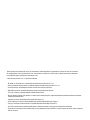 2
2
-
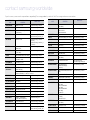 3
3
-
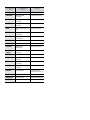 4
4
-
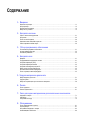 5
5
-
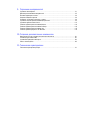 6
6
-
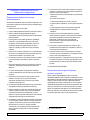 7
7
-
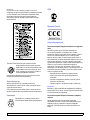 8
8
-
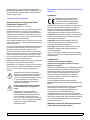 9
9
-
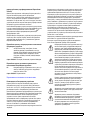 10
10
-
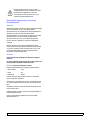 11
11
-
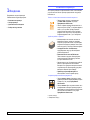 12
12
-
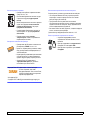 13
13
-
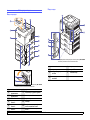 14
14
-
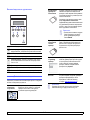 15
15
-
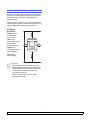 16
16
-
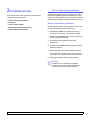 17
17
-
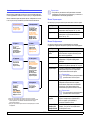 18
18
-
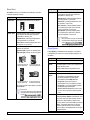 19
19
-
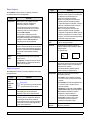 20
20
-
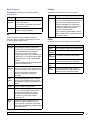 21
21
-
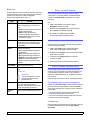 22
22
-
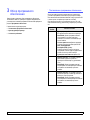 23
23
-
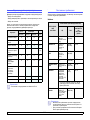 24
24
-
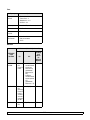 25
25
-
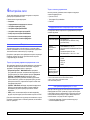 26
26
-
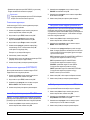 27
27
-
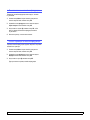 28
28
-
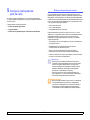 29
29
-
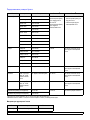 30
30
-
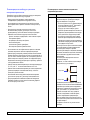 31
31
-
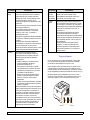 32
32
-
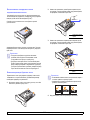 33
33
-
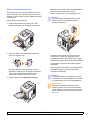 34
34
-
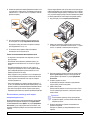 35
35
-
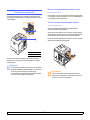 36
36
-
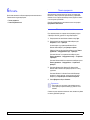 37
37
-
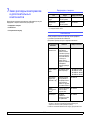 38
38
-
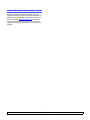 39
39
-
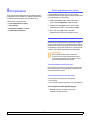 40
40
-
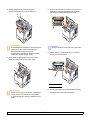 41
41
-
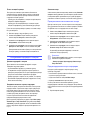 42
42
-
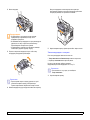 43
43
-
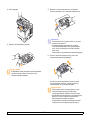 44
44
-
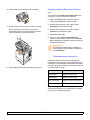 45
45
-
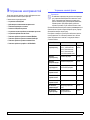 46
46
-
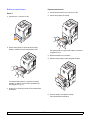 47
47
-
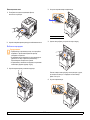 48
48
-
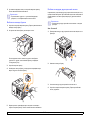 49
49
-
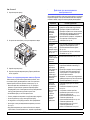 50
50
-
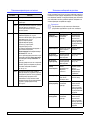 51
51
-
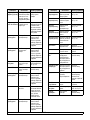 52
52
-
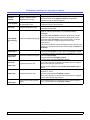 53
53
-
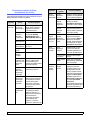 54
54
-
 55
55
-
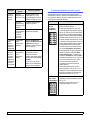 56
56
-
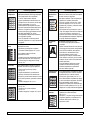 57
57
-
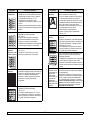 58
58
-
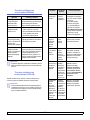 59
59
-
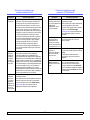 60
60
-
 61
61
-
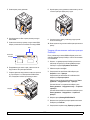 62
62
-
 63
63
-
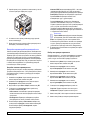 64
64
-
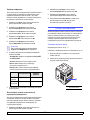 65
65
-
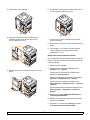 66
66
-
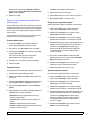 67
67
-
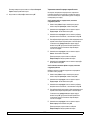 68
68
-
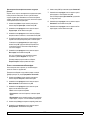 69
69
-
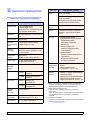 70
70
-
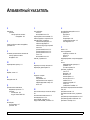 71
71
-
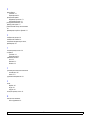 72
72
-
 73
73
-
 74
74
-
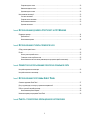 75
75
-
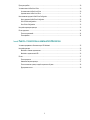 76
76
-
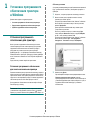 77
77
-
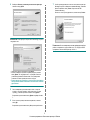 78
78
-
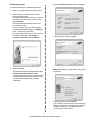 79
79
-
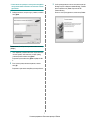 80
80
-
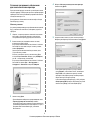 81
81
-
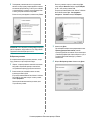 82
82
-
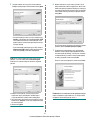 83
83
-
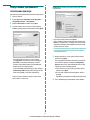 84
84
-
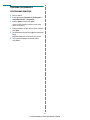 85
85
-
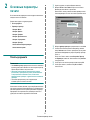 86
86
-
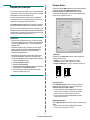 87
87
-
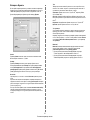 88
88
-
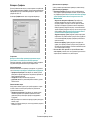 89
89
-
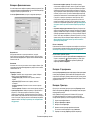 90
90
-
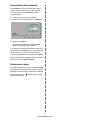 91
91
-
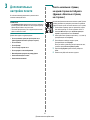 92
92
-
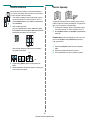 93
93
-
 94
94
-
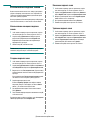 95
95
-
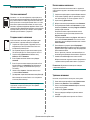 96
96
-
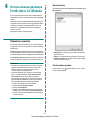 97
97
-
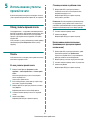 98
98
-
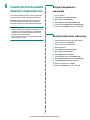 99
99
-
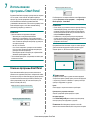 100
100
-
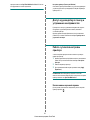 101
101
-
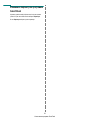 102
102
-
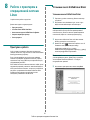 103
103
-
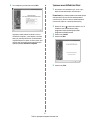 104
104
-
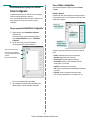 105
105
-
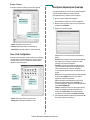 106
106
-
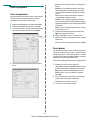 107
107
-
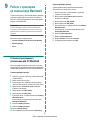 108
108
-
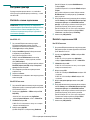 109
109
-
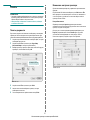 110
110
-
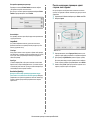 111
111
-
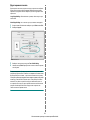 112
112
-
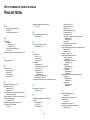 113
113
-
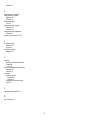 114
114
-
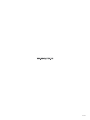 115
115
HP Samsung ML-4051 Laser Printer series Руководство пользователя
- Категория
- Печать и сканирование
- Тип
- Руководство пользователя
- Это руководство также подходит для
Задайте вопрос, и я найду ответ в документе
Поиск информации в документе стал проще с помощью ИИ
Похожие модели бренда
-
HP Samsung ML-1630 Laser Printer series Руководство пользователя
-
HP Samsung ML-3470 Laser Printer series Руководство пользователя
-
HP Samsung CLP-315 Color Laser Printer series Руководство пользователя
-
HP Samsung ML-1630 Laser Printer series Руководство пользователя
-
HP Samsung SCX-4500 Laser Multifunction Printer series Руководство пользователя
-
HP Samsung CLX-3175 Color Laser Multifunction Printer series Руководство пользователя
-
HP Samsung ML-2451 Laser Printer series Руководство пользователя
-
HP Samsung ML-4551 Laser Printer series Руководство пользователя
-
HP Samsung Xpress SL-M2021 Laser Printer series Руководство пользователя
-
HP Samsung CLP-612 Color Laser Printer series Руководство пользователя
Модели других брендов
-
Samsung CLP-350N Инструкция по эксплуатации
-
Samsung Xpress M2020W Руководство пользователя
-
Samsung CLX-3175 Руководство пользователя
-
Samsung ML-2251NP Инструкция по эксплуатации
-
Samsung ML-2570 Руководство пользователя
-
Samsung ML-1640 Руководство пользователя
-
Samsung SCX-4824FNEV Руководство пользователя
-
Samsung ML-2570 Руководство пользователя
-
Samsung SPP-2040 Руководство пользователя